WPS文字转PPT可通过五种方式实现:一、利用标题样式直接另存为PPT;二、复制内容到PPT并手动排版;三、用大纲视图导入文本生成幻灯片;四、通过WPS组件协同使用“发送到演示文稿”功能;五、借助在线工具转换格式并保持排版。
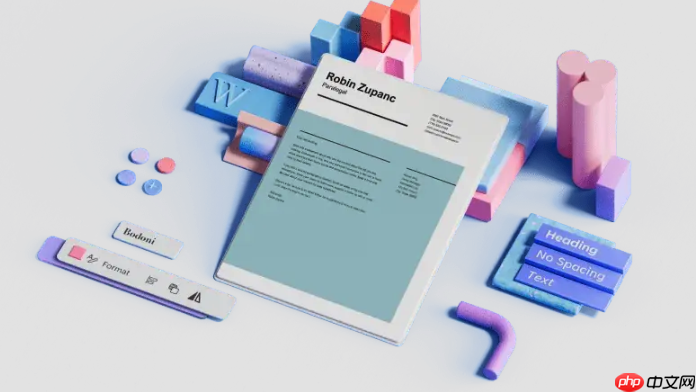
如果您在使用WPS办公软件时,需要将文档内容在Word、PPT等格式之间进行转换,尤其是希望将WPS文字内容转为PPT演示文稿,或实现多格式联合处理,可以通过以下多种方式完成操作。
成品ppt在线生成,百种模板可供选择☜☜☜☜☜点击使用;
此方法适用于已有结构清晰的WPS文字文档,利用其内置的大纲功能快速生成PPT文件。通过标题样式识别内容层级,自动生成幻灯片结构。
1、打开需要转换的WPS文字文档,确保各级标题已正确应用“标题1”“标题2”等样式。
2、点击顶部菜单栏的“开始”选项卡,找到并选择“样式”组中的对应标题级别进行统一设置。
3、完成样式设定后,进入“文件”→“另存为”,在保存类型中选择“PowerPoint 演示文稿(*.pptx)”。
4、点击保存,系统会根据标题1作为每页幻灯片主题,正文内容自动分配到相应页面。
该方法适合对转换过程有更高排版控制需求的用户,通过手动复制内容到PPT中进行精细化调整。
1、打开原始WPS文字文档,选中需要转入PPT的内容区域。
2、右键选择“复制”,或使用快捷键Ctrl+C完成内容复制。
3、启动WPS演示(或Microsoft PowerPoint),新建一个空白演示文稿。
4、在目标幻灯片上右键选择“粘贴选项”中的“保留文本”或“仅保留文本”,避免带入原格式混乱。
5、根据内容逻辑手动分页,并为每一页添加合适的布局和设计元素。
通过纯文本大纲方式导入,可确保结构清晰且兼容性强,特别适合从无格式文档构建演示文稿。
1、将WPS文字内容整理成标准大纲格式,例如用“一、”“1.”等编号明确层级关系。
2、另存为“.txt”纯文本文件,或保持为“.docx”格式备用。
3、打开WPS演示软件,创建新演示文稿,在左侧缩略图区域右键选择“幻灯片(从大纲)”。
4、浏览并选中准备好的文本或文档文件,点击“插入”,系统将按层级生成幻灯片。
利用WPS Office三大组件(文字、表格、演示)之间的无缝衔接特性,实现跨格式高效流转。
1、在WPS文字中完成内容撰写后,可通过“插入”→“对象”→“文件中的文字”的方式,将内容批量导入现有Word文档。
2、若需同步生成PPT,可在同一套文档体系下,将关键段落以“发送到演示文稿”形式输出。
3、点击“开始”选项卡下的“发送至演示文稿”按钮(部分版本支持),自动调用演示模块创建幻灯片。
4、检查生成的PPT内容是否完整,必要时返回文字模块修正标题样式后重新发送。
当本地软件功能受限时,可采用第三方转换平台完成WPS内容向Word及PPT的双向迁移。
1、将WPS文档保存为PDF或.docx格式,确保内容编码兼容性。
2、访问可信的在线文档转换网站,如Smallpdf、iLovePDF等,上传待转换文件。
3、选择目标格式为PPTX或DOCX,执行转换操作,注意勾选“保持原有排版”选项。
4、下载转换后的文件,分别在Word和PPT中打开,核对图表、字体、列表显示是否正常。
以上就是WPS转Word怎么转PPT内容_WPS内容转Word及PPT的联合转换的详细内容,更多请关注php中文网其它相关文章!

每个人都需要一台速度更快、更稳定的 PC。随着时间的推移,垃圾文件、旧注册表数据和不必要的后台进程会占用资源并降低性能。幸运的是,许多工具可以让 Windows 保持平稳运行。




Copyright 2014-2025 https://www.php.cn/ All Rights Reserved | php.cn | 湘ICP备2023035733号